各位用户们知道在百度输入法中怎么导入自定义词库吗?若是不知道的话可随着小编一同去下面文章中学习下在百度输入法中导入自定义词库的详细步骤介绍。
在百度输入法中导入自定义词库的详细步骤介绍
1、自己新建一个文本文档,将需要导入的词库输入进去,然后保存一下。(注意:一行一个词语)。
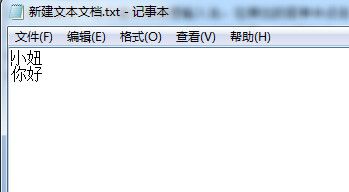
2、将系统的输入法切换为百度输入法,右击输入法皮肤,在功能下拉框中选择“设置属性”。
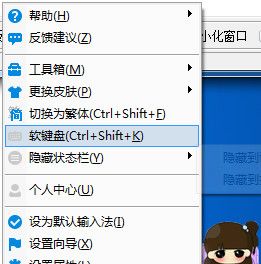
3、在“属性设置”界面中选择“词库设置”中的“批量造词”。
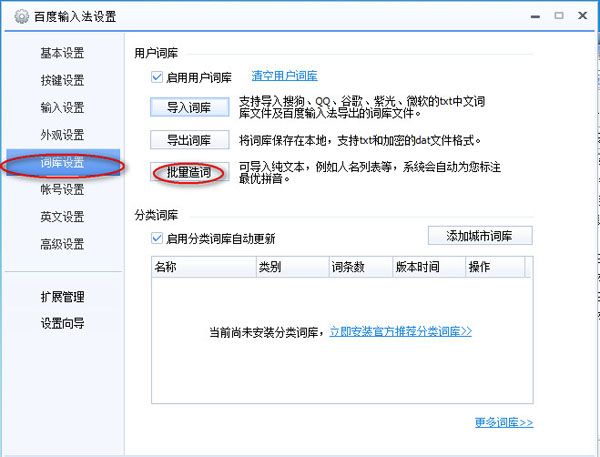
4、在“批量造词”的对话框中选择“从txt文件中导入”,将刚刚的文本文档导入即可。
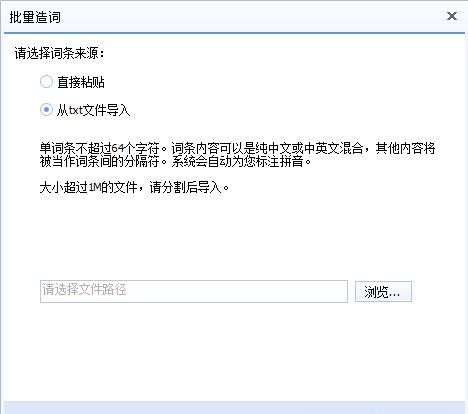
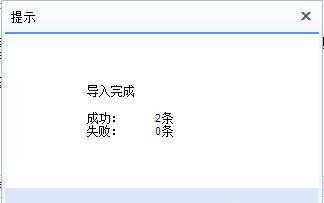
5、然后就可以进行输入咯。

上文就是在百度输入法中导入自定义词库的详细步骤介绍,你们都学会了吗?